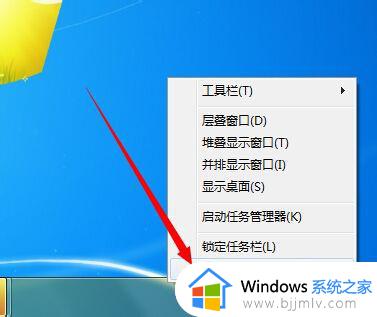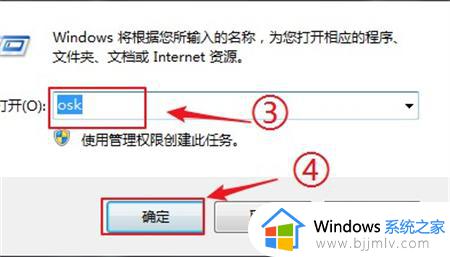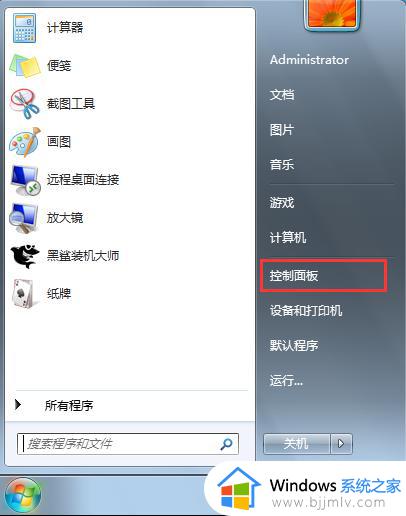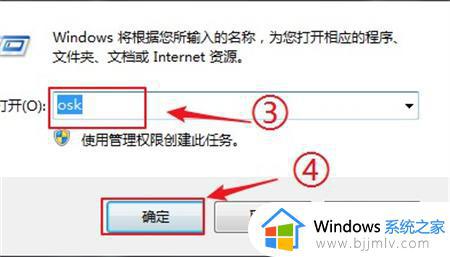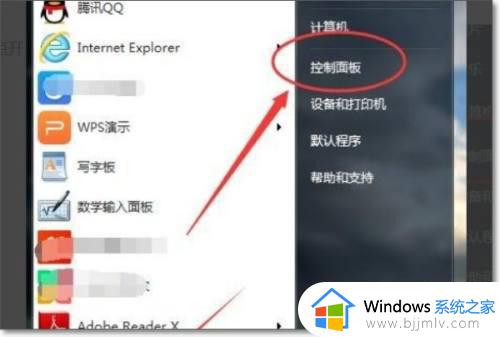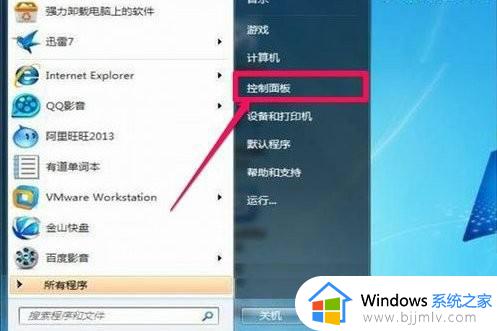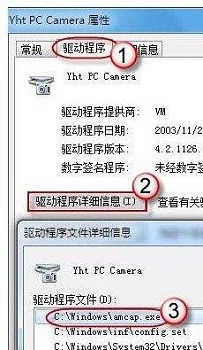win7系统怎么调出软键盘 win7电脑调出软键盘如何操作
更新时间:2023-11-19 12:41:44作者:skai
在我们使用win7操作系统的时候,如果我们遇到了键盘损坏的情况,我们很多小伙伴都不知道怎么办了,这个时候我们其实可以调出软键盘进行使用,但是有部分的小伙伴不知道怎么操作,那么win7系统怎么调出软键盘呢?接下来小编就带着大家一起来看看win7电脑调出软键盘如何操作。
具体方法如下:
1、打开开始菜单,点击进入控制面板。
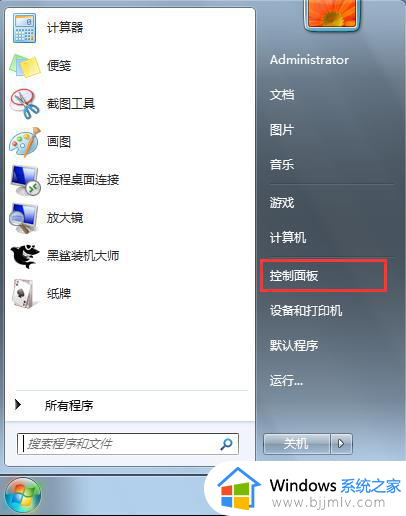
2、在弹出的控制面板窗口,打开轻松访问。
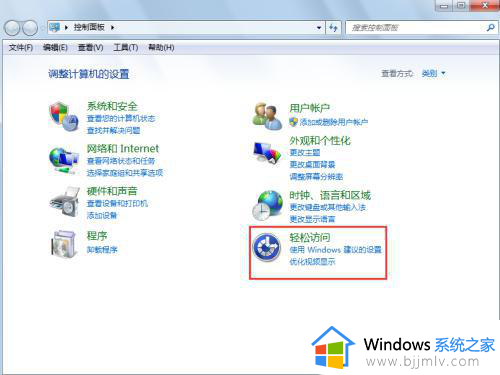
3、在轻松访问页面,继续打开“轻松访问中心”。
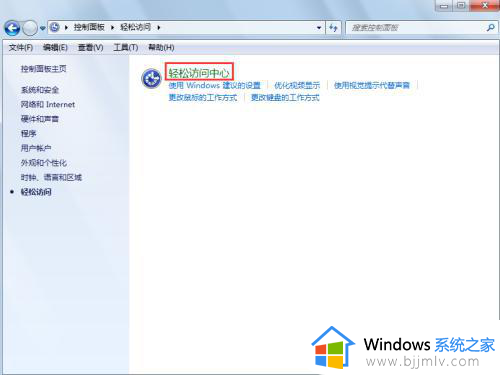
4、在轻松访问中心,点击“启动屏幕键盘”,即可打开软键盘。
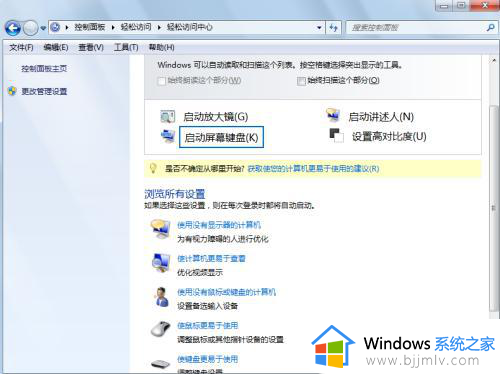
以上全部内容就是小编带给大家的win7电脑调出软键盘操作方法详细内容分享啦,还不清楚怎么操作的小伙伴就快点跟着小编一起来看看吧,希望对你有帮助。